Agar aap apne WordPress site par users ko registration ke liye allow karte hain to new users ko apke WordPress site par sign up karne par normally ek default Welcome Email milta hai. Jisme apke website ke bare me zayada information nahi rahata hai. Aise situation me aap apne WordPress site par ek Custom Welcome Email bhej kar ke apne new users ko apne website ke baare me or zyada information de sakte hain, Jaise ki Header, Footer or Instructions wgairah add kar sakte hain. To chaliye jaante hain ki WordPress me Custom Welcome Email Kaise Bheje ?

Niche apke liye 2 Method share kiya gaya hai, aap apne according unme se koi bhi method choose kar sakte hain.
- Method 1. Plugin ki Help se Custom Welcome Email Set up kare
- Method 2. Constant Contact ki Help se Custom Welcome Email send kare
WordPress Se Custom Welcome Email Kyun Bheje ?
Jab user WordPress par sign up karte hain to users ke liye WordPress by default ek Welcome Email Send karta hai. Ye email sare individual website or blog ko fit karne ke liye customize nahi rahta hai.
Yaha aap jaan sakte hain ki ek welcome email apke users ke liye proper onboarding process ko set up karne me aapki help kar sakta hai:
- Agar aap ek WordPress membership website run kar rahe hain to aap users ko iss bare me batana chahte hai ki wo membership plan ke sath aane wale sabhi benefits ko kahan se le sakte hain.
- Ek eCommerce website par aap users ko unn product ke liye direct kar sakte hain jaise – Unki account settings, or shopping cart page.
- Ek multi-authors website par aap apne style guide me new authors ko point kar sakte hain, unhe apne “bio and social links” fill karne ke liye kah sakte hain ya unhe dikha sakte hai ki kaise shuru kiya jata hai.
Ek custom welcome email user experience ko better banata hai aur ye ensures karta hai ki users account create karne ke baad apki website ko nahi bhulega. To chaliye ab jante hai WordPress Me Custom Welcome Email ko asani se kaise set up kare.
Method 1. Custom Welcome Email Set up Kare via Better Notifications plugin
Ye Method bahut asaan hai lekin ye sabse zayada flexible nahi hai. Jab aap apne website par registration on karte hain to aap new users ko sirf ek welcome email send kar paenge.
Sabse pahle aap WP plugin ke liye “Better Notifications plugin” install and activate kare. Kisi bhi WordPress plugin ko kaise install karte hain iski detail me information lene ke liye aap hamari separate article WordPress Plugin Install Kaise Kare ko read kar sakte hain.
Activation ke baad, aap apna custom welcome email create karne ke liye “Notifications » Add New” page par visit kare.
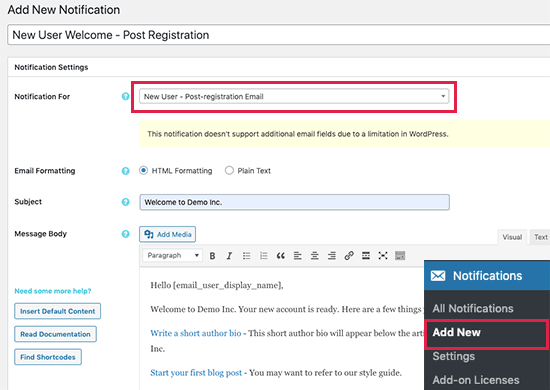
Sabse Pahle aap uss “new notification” par ek title provide kare then aap use asaani se pahchan sakenge.
Uske baad “Notification for” tab ke pas wale box me “New user – post registration email” ko select kare. Fir aap “Sent to” option me ‘subscriber’ select kare, email subject aur message enter kar ke custom welcome email likhna shuru kare.
Pro tip: shortcodes ke list ke liye find shortcodes button par click kare jise aap apne email massage ke andar use kar sakte hain. Example for, users ka name display karne ke liye aap shortcode [email_user_display_name] ka use kar sakte hain.
Ek baar jab aap apna custom welcome email likh lete hain to aap apne changes ko store karne ke liye “save” button par click kare.
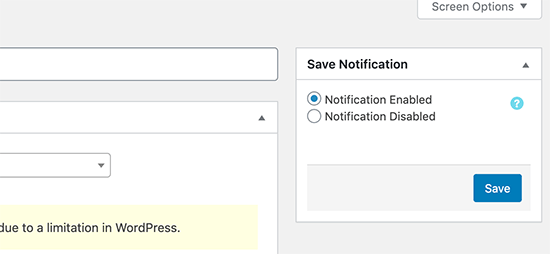
Ye plugin apko apna self test notification send karne ke liye allow karta hai. Bss aap “Send me a test email” par click kare, aur ye aapko apke user profile me email address par ek test notification send karega.
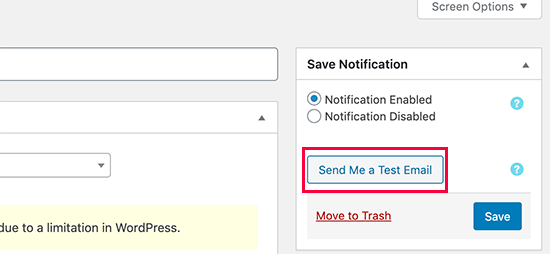
Aap bhi new user account create kar ke ’email test’ kar sakte hain.
WordPress Me Email Deliverability Ensure Kare
By default, maximum WordPress hosting companies ke paas mail function thik se work nahi karta hai. Apne server ko ghalat use se bachane ke liye bahut sari hosting companies ise poori tarah se turn off kar deti hai. Iska matlab hai ki aap apne WordPress emails users tak phunchne me fail ho jaenge.
Don’t worry, iss issue ko fix karne ke liye aapko apne WordPress par “WP Mail SMTP plugin“ ka use karna hoga. Bass apko ise install and activate karna hai aur uske baad ye plugin WordPress emails ko send karne ke liye “SMTP server” ko allow kar deta hai.
Method 2. Constant Contact Plugin Ki Help Se New Users Ko Custom Welcome Email Send Kare
Jab users apke website par koi action karte hain to ‘first method’ users ko sirf emails send karne ke liye allow karta hai. Ye kuch had tak limited hai aur apko poora control nahi deta hai.
Second method apko ek welcome email send karne aur multiple onboarding emails ke sath apna khud ka ek welcome funnel set up karne ke liye allow karta hai.
Aap regularly users ke sath communicate kar sakenge, jo apko apne website par wapas lane me bhi help karta hai. Iss part ke liye ham Constant Contact ka use kar rahe hain jo small businesses ke liye best email marketing service hai. Ye hi kaam SendinBlue, ConvertKit, Drip etc jaise email service providers ke sath bhi kar sakte hain.
Sabse pahle aap Constant Contact account create karne ke liye signup kare. Contacts page par jaye aur email lists ke paas wale button par click kare.
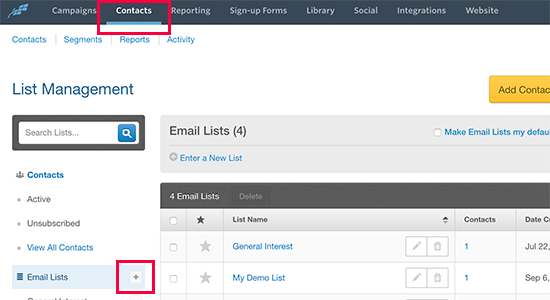
Email list me aap apne contacts ke sabhi email addresses ko strore kar sakte hai. Simply apne email list ke liye ek name enter kare aur “Add List” button par click kare.
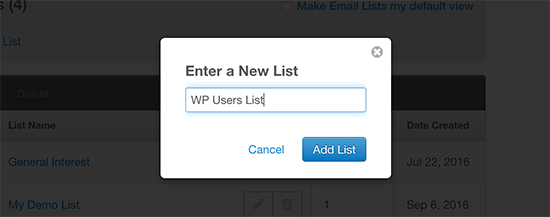
Iske baad aap apne website par “Constant Contact Forms plugin” ko install and activate kare. Kisi bhi WordPress plugin ko kaise install karte hain iski detail me information lene ke liye aap hamari separate article WordPress Plugin Install Kaise Kare ko read kar sakte hain.
Ye plugin aapke website aur Constant Contact ke bich ek connector ke roop me kaam karta hai.
Activation ke baad aap “Contact Form » Connect Now” page par jaye aur “Connect Plugin” button par click kare.
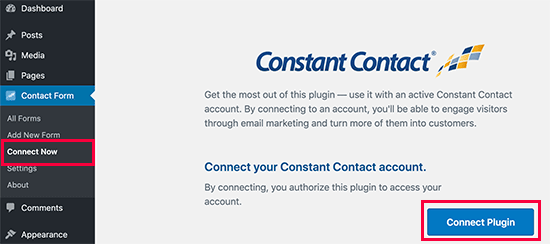
Ye apko Constant Contact ke website par le jaega, jahan aap apne website se connect hone ke liye apne account se login karenge. Ek baar jab aap connect ho jate hain to apko plugin settings ko configure karne ke liye apko “Contact Form » Settings” page par jana hai.
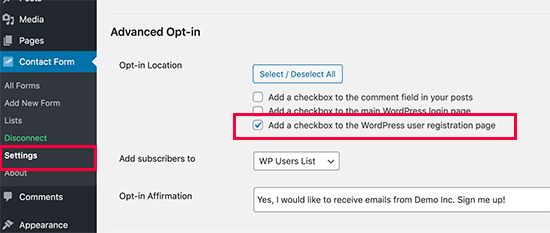
Advanced Option section par Scroll down kare aur “Add a checkbox to the WordPress user registration page” option me ‘mark’ kare. Uske baad aapne jo email list create kari thi, uss list ko dropdown se pahle “Add subscribers to” option par select kare.
Niche aap ek massage add kar sakte hain jo users dekhenge. Apni plugin settings ko store karne ke liye “Save changes” button par click kare.
Ab aap ise dekhne ke liye apne WordPress website ke registration page par ja sakte hain. jab aap apne website par ek account ke register karte hain to aap users ko email list sign up karne ke liye ek ‘checkbox’ show karte hai.
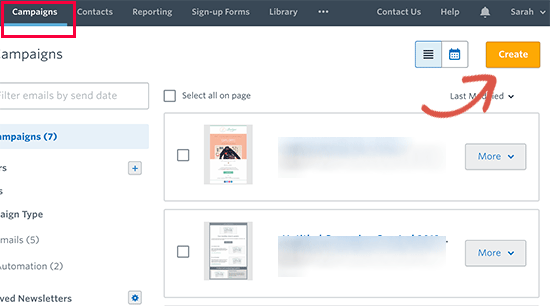
Chaliye ab ek welcome email create kare jise users sign up karte time receive karte hain. Bass apne “Constant Contact dashboard” par jaye aur Campaigns tab ke andar “create” button par click kare.
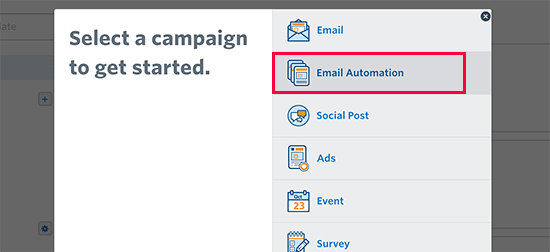
Ham new users ke liye email ka ek automated sequence set up karnege. Aisa karne ke liye aap “Email Automation” campaign ko select kare.
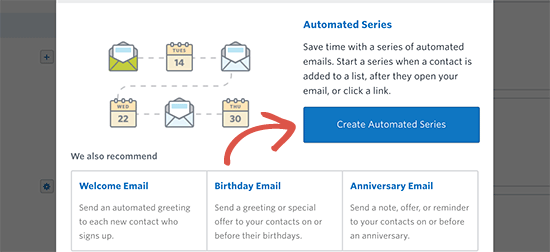
Next ab aap “Create Automated Series” par click kare.
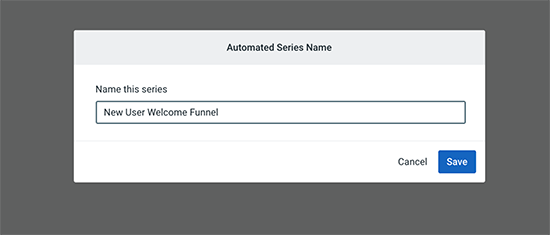
Iske baad apko iss automated series ke liye ek name provide karne ke liye kaha jaega. Aap ek aise name ka use kare jise aap iss Campaign ke baad asani se pahchan sake.
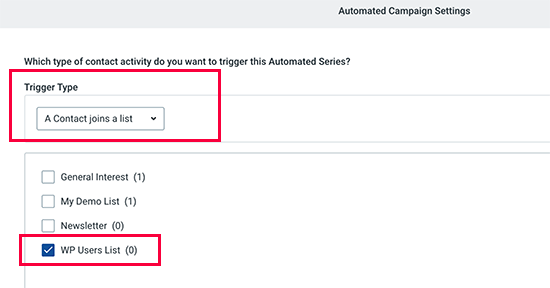
Uske baad aap ek trigger select kare, dropdown menu se “A contact joins a list” ko select kare aur fie apke zariy created email list ke paas wale bos ko “mark” kare.
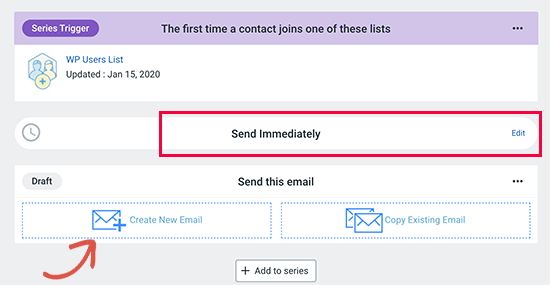
Continue rakhne ke liye “Save” button par click kare.
Constant Contact ab apke liye automated series ko set up karega uske baad aap apna pahla email send kare aur fir new custom welcome email create kare.
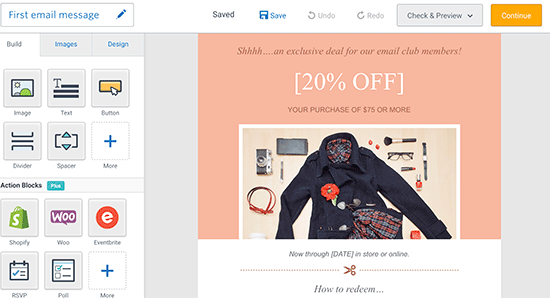
Constant Contact bhut sare professionally designed email templates ke sath ata hai. Aap kisi ek ko choose kare aur fir apne email ko compose karne ke liye ek drag and drop builder ka use kar sakte hain.
Ek baar jab aap apna welcome email likh lete hain to editor ko save aur exit karne ke liye “Continue” button par click kare.
Ab aap iss funnel ko live karne ke liye “Activate Button” par click kare.
Set up Subsequent Emails in The Series
Constant Contact aur ek automated welcome email ka use karne me iski sabse achhi baat ye hai ki aap isme ,ultipe email add kar sakte hain. Apne phale email ke baad, aap ye check karna chahenge ki users kaise kar raha hai? shayad unhe thori help ki zarurat hai.
Chaliye ab series ke dusra email set karte hain.
Simply “Add to series” button par click kare aur fir ye email message send karne se pahle kitne der ke liye wait kare , ye select kare. Uske baad welcome series me apna dusra email likhne ke liye “Create New Email” button par click kare.
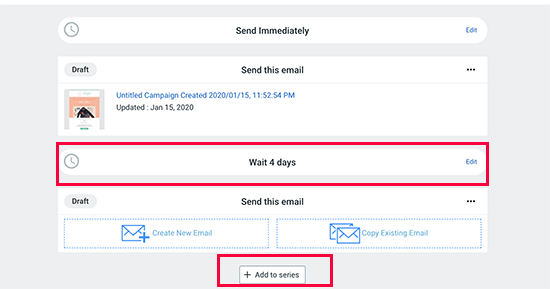
Ek baar jab aap apna welcome email sequence create kar lete hain to inn changes ko apply karne ke liye “Activate” button par click kare.
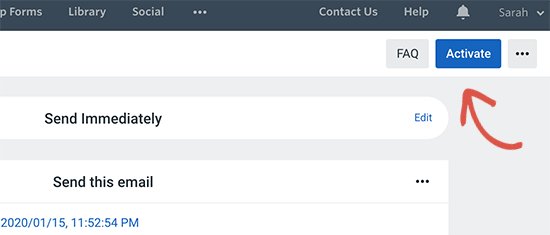
Constant Contact ab apki welcome series ko set up karega aur new WordPress users ko apke custom welcome email messages milenge.
Ummid hai aapko Custom Welcome Email Bhejne ka ye article (Custom Welcome Email Kaise Bheje) informative laga hoga. Agar aapka koi swaaal hai to aap humse comment section me pooch sakte hain. Apke liye ye ( WordPress in Hindi ) course design kiya gya hai, Is Website pe apko WordPress Complete Course Hindi me mil jyega, Agr aap WordPress se related videos dekhna chahte hain to aap hmare WP Seekho YouTube Channel par bhi visit kar sakte hain.
Also Read :
- WordPress me IP Address Block Kaise Kare
- 14 Best WordPress SEO Plugins and Tools – Jise Aapko Use Karna Chahiye
- WordPress Sticky Posts Kab aur Kaise Create Kare ?
- WordPress Me Post Changes Ka Email Notification Kaise Receive Kare